- 首页
-
PDF加密
-
PDF扫描打印
- PDF知识库
 PDF软件工具集
PDF软件工具集
 2021-05-13
2021-05-13
 3542
3542
 福昕高级PDF编辑器
福昕高级PDF编辑器
怎么设置PDF页边距?我们经常使用Word文档的朋友就知道,Word是可以自由调整页面边距的,但是PDF文档不能直接编辑,那么怎么修改PDF的页面边距呢?
可能这时候就有人说了,可以使用PDF编辑工具来修改PDF页边距,但是打开PDF编辑器以后也没有找到这个功能。其实在福昕高级PDF编辑器中就有这个功能,只是它叫做【裁剪页面】,下面我就把裁剪方法教给大家。
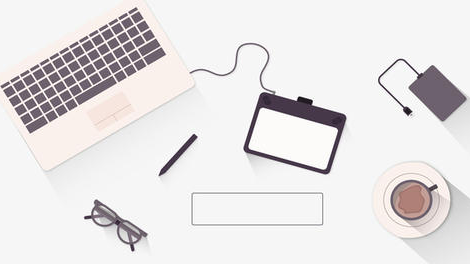
使用工具:福昕高级PDF编辑器
1、在桌面安装【福昕高级PDF编辑器】,大家可以选择在本站首页进行下载,安装好以后打开软件,点击页面上的【打开文件】,把需要裁剪页面的PDF文档打开。
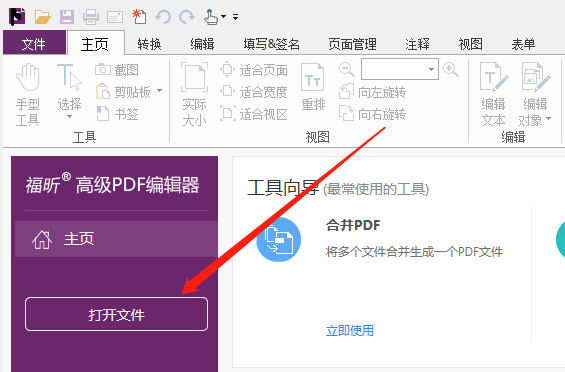
2、当文档打开以后,点击页面顶部的导航栏【页面管理】,在点击下方的【裁剪页面】,点击后回答文档页,可以看到鼠标箭头变成了十字光标,按住鼠标左键画框,把需要裁剪保留的页面范围框住。
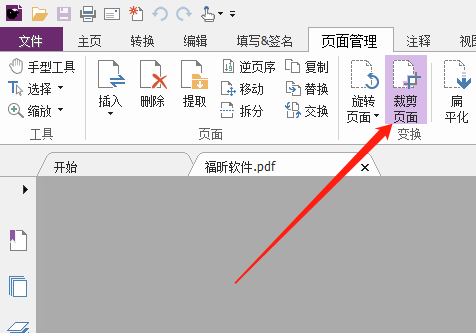
3、在框内任意一点双击鼠标打开设置页面距尺寸的弹窗,对页面的边距、页面尺寸以及需要裁剪的页面范围进行设置,设置完成后点击确定,然后保存文件即可。
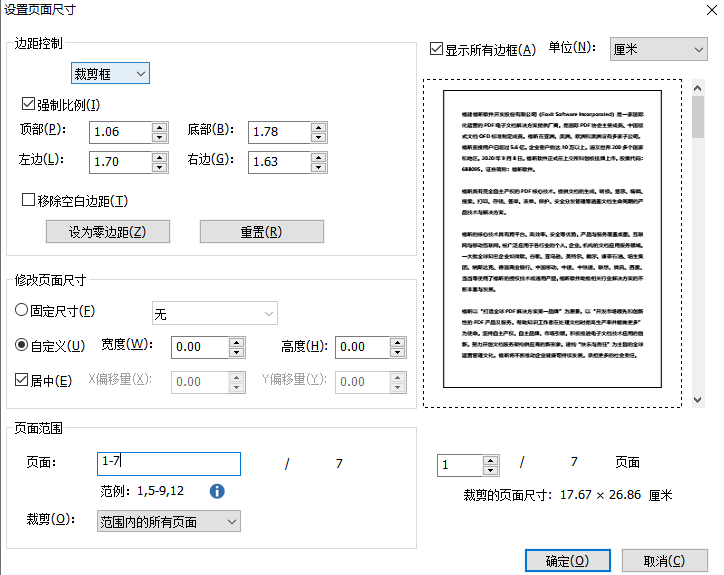
怎么设置PDF页边距?以上就是修改PDF页边距的方法啦,当然大家也可以将PDF转换成Word格式。如需获取好用的PDF转换工具,欢迎前往本站首页下载【福昕PDF转Word】转换器。

